Cómo arreglar Instagram Down o no funciona en iPhone
Problemas de Instagram pueden ser causados debido a variosrazones, incluida la actualización de software, bajo almacenamiento, problemas del servidor y otros errores. Afortunadamente, estos problemas se pueden resolver fácilmente, no estás solo. La aplicación no ha funcionado correctamente para mucha gente. Este problema varía, para algunas personas la aplicación no se abre, sigue fallando después de abrirla o no se carga. cualquier cosa dentro de la aplicación. Hemos probado las siguientes soluciones y la mayoría de ellas solucionarán su problema con seguridad.
Cómo arreglar Instagram no funciona en iPhone
1. Salir de la cuenta e iniciar sesión:
La primera solución es muy simple, si su Instagram no carga nada, intente cerrar sesión y volver a iniciar sesión. Puedes hacerlo siguiendo estos pasos:

- Paso 1: Abre Instagram desde tu pantalla de inicio
- Paso 2: toca el ícono de perfil en la aplicación
- Paso 3: Ahora toca el ícono "Gear" o el ícono de tres puntos
- Paso 4: Desplácese hacia abajo y toque "Cerrar sesión" y confirme la selección
- Paso 5: Ahora vuelve a abrir la aplicación de Instagram
- Paso 6: Inicie sesión con sus credenciales
2. Compruebe si hay actualizaciones de Instagram:
Una de las principales soluciones para resolver Instagram noproblema de trabajo es simplemente actualizar la aplicación a la última versión. Las nuevas actualizaciones a menudo corrigen errores conocidos y mejoran el rendimiento, por lo que es una buena práctica mantener la aplicación actualizada.

- Paso 1: Abre "App Store" desde tu pantalla de inicio
- Paso 2: presiona el ícono "Actualizar" en la parte inferior derecha
- Paso 3: Todas las aplicaciones que se pueden actualizar se mostrarán en la lista con el botón "Actualizar" que se encuentra al lado, busque Instagram y presione "Actualizar"
3. Apague el Wi-Fi y vuelva a encenderlo:
En algún momento el culpable podría ser tu lento oConexión a Internet limitada, las personas han informado que resuelven sus problemas de Instagram simplemente apagando su Wi-Fi y volviéndola a encender. También puedes probar esta solución y ver si resuelve tu problema.
4. Actualizar el software del iPhone:
Es mejor mantener actualizado el firmware de su iPhone.todo el tiempo, ya que viene con nuevas características, corrección de errores y mejora del rendimiento y se ocupa de los problemas de compatibilidad. Puedes actualizar el software de tu iPhone simplemente:

Abra "Configuración" en su iPhone y luego naveguea "General". Busque y toque "Buscar actualizaciones", la actualización disponible se mostrará en la pantalla. Toque "Descargar e instalar", pronto comenzará la descarga. Una vez que se realiza la descarga, el proceso de actualización comenzará en breve.
5. Desinstale y vuelva a instalar la aplicación:
- Paso 1: Ve a tu "Pantalla de Inicio"
- Paso 2: mantén presionado el ícono de la aplicación de Instagram por unos segundos
- Paso 3: El icono de la aplicación comenzará a tambalearse, presione la marca "X" en la parte superior del icono y elimine la aplicación.
- Paso 4: Ahora puedes dirigirte a "" Appstore "
- Paso 5: presiona el botón "Buscar" y busca Instagram
- Paso 6: presiona el botón "Obtener" junto al ícono de Instagram en la lista
6. Restaura el iPhone desde el modo DFU:
Restaurar tu iPhone desde el modo DFU puede arreglar todotipo de problemas de caída de la aplicación, pero el único inconveniente es que perderá sus datos en el proceso. Así que asegúrese de haber realizado una copia de seguridad de sus datos antes de sumergirse en este método, siga cuidadosamente las siguientes instrucciones:
Paso 1: apague su iPhone presionando y manteniendo presionado "Sleep / Wake / Side Button" hasta que aparezca el control deslizante, ahora deslice el control deslizante hacia la derecha
Paso 2: Ahora, mantenga presionado el botón "Reposo / Encendido / Botón lateral" junto con el botón "Bajar volumen" durante exactamente 10 segundos
Paso 3: Se te pedirá que te conectes con iTunes. Conecta tu iPhone a tu PC y abre iTunes
Paso 4: Seleccione su iPhone y luego seleccione la pestaña "Resumen", luego haga clic en el botón "Restaurar"
7. Arreglar Instagram no funciona sin pérdida de datos
El uso del modo DFU o la restauración de iTunes puede arreglar suproblema, pero el único problema con eso es que también perderá sus datos. Si está buscando una manera que pueda solucionar los problemas de Instagram y mantener sus datos seguros al mismo tiempo, pruebe Tenorshare ReiBoot. ReiBoot es una herramienta impresionante capaz de solucionar todo tipo de problemas atascados de iOS con un solo clic. Aparte del problema de Instagram, puede solucionar casi todos los tipos de bloqueos de aplicaciones y problemas de aplicaciones. Así es como puedes usarlo:
Paso 1: descargue e instale el software en su PC o Mac, inicie el programa y conecte el iPhone a la computadora.
Paso 2: Una vez que se detecte el dispositivo, selecciona "Reparar todos los dispositivos iOS bloqueados" de la interfaz y luego ingresarás una nueva pantalla.

Paso 3: Haga clic en "Reparar ahora" para ingresar al firmware. Descargue el firmware a su computadora de acuerdo con las instrucciones.

Paso 4: cuando el proceso se complete, haga clic en "Iniciar reparación" para solucionar completamente todos los problemas de la aplicación.
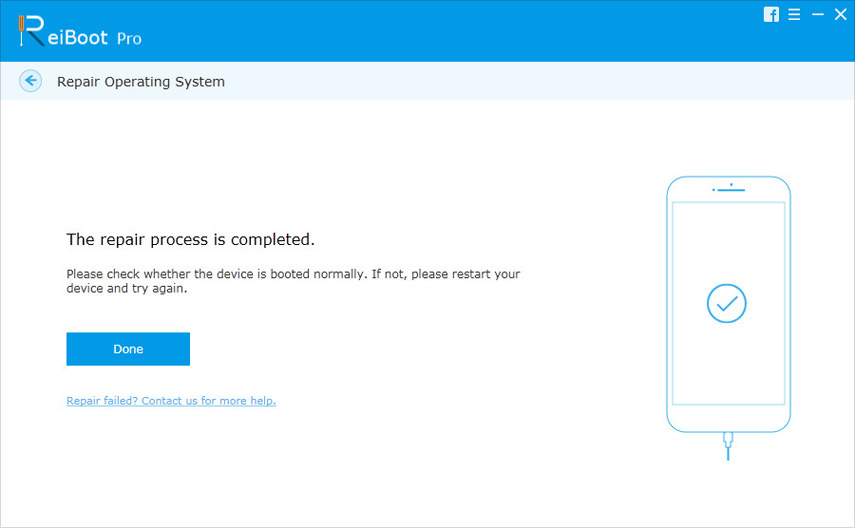
8. Póngase en contacto con el desarrollador de la aplicación:

Abra App Store, busque la aplicación "Instagram". Toca el ícono de la aplicación y ve a la sección "Calificaciones y comentarios" y luego a "Soporte de aplicaciones", asegúrate de haber iniciado sesión en App Store con tu ID de Apple.
Estos fueron algunos problemas que puedes enfrentar mientras usasInstagram, la gente puede sentirse frustrada si alguna aplicación que usan regularmente no se abre o carga correctamente sin ninguna razón aparente. Esta guía cubre algunas soluciones sobre cómo puedes solucionar los problemas relacionados con Instagram. Estas correcciones funcionan y pueden ahorrar tu tiempo. Si todo falla, siempre tendrá la opción de restaurar su iPhone o Factory Reset, pero lamentablemente también eliminará sus datos personales. Para evitar la pérdida de datos y solucionar todo tipo de problemas con iOS, le recomendamos que use Tenorshare ReiBoot .









